前几天在《证券时报》的头条号看到2022年上市公司的分红情况,其中细分了三个维度的数据,如“近3年连续分红”、“近5年连续分红”、“近10年连续分红”,很适合用漏斗图进行展示。

原文摘录截图
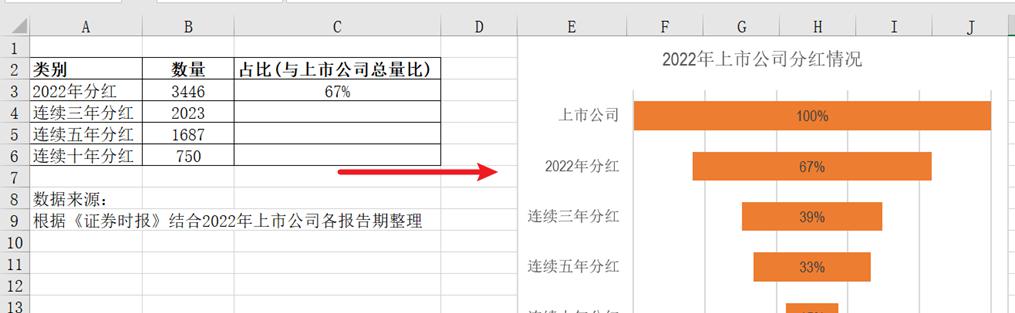
1、整理基础数据
数据区域A2:C6是从文中摘录的数据,需整理成作图数据(右侧)。
根据2022年分工公司的占比推算出其他类别的占比。
在G4单元格输入公式:=B4/$B$3*$C$3,并复制到数据区域G4:G6
在F2单元格输入公式:=(MAX($G$2:$G$6)-G2)/2,并复制到数据区域F2:F6
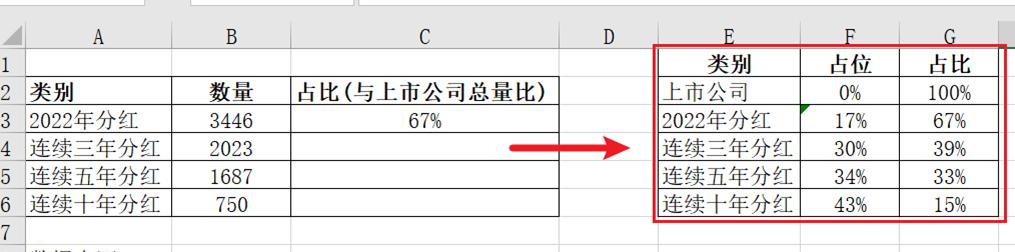
2、插入条形图
选择数据区域E1:G6,单击[插入]=>[图表]=>[堆积条形图]。
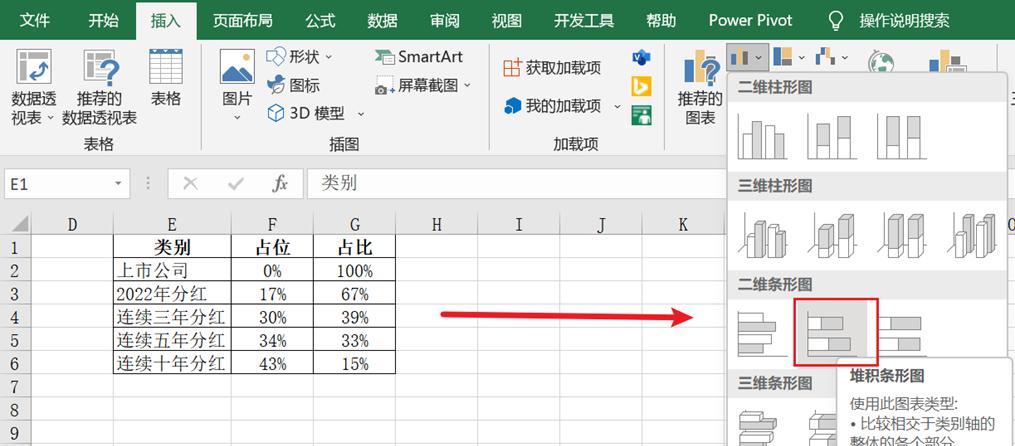
右键单击分类轴,选择[设置坐标轴格式],在[坐标轴选项]中勾选[逆序类别]。
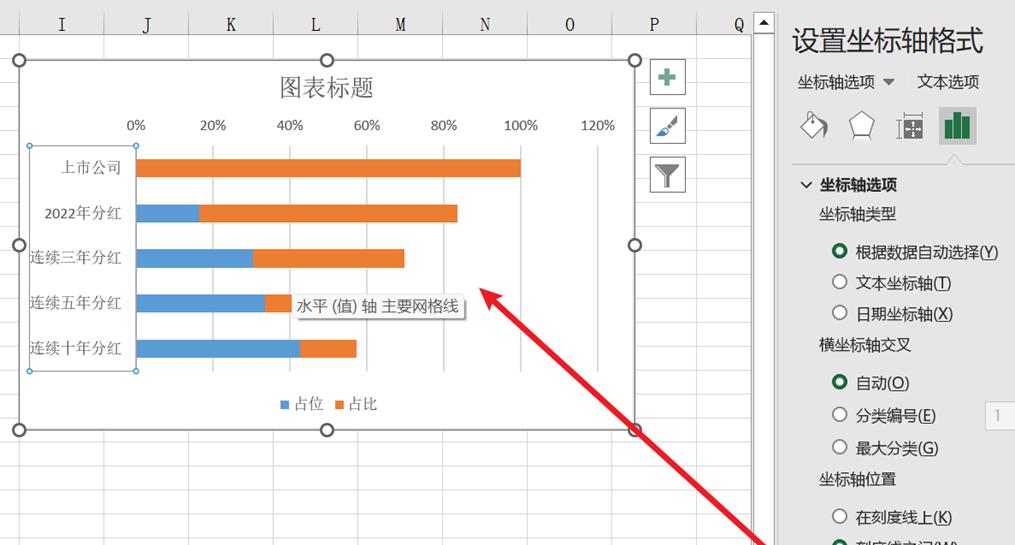
3、隐藏“占位”系列并添加数据标签
右键单击“占位”系列,单击[填充]=>[无填充]。
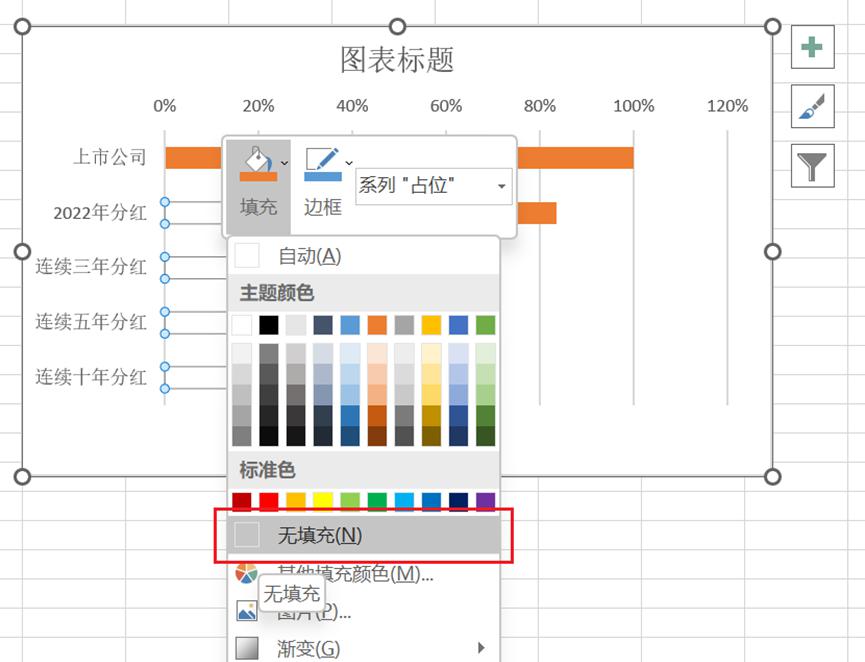
右键单击“占比”系列,选择[设置数据系列格式],在[系列选项]中将[间隙宽度]设置为75%。
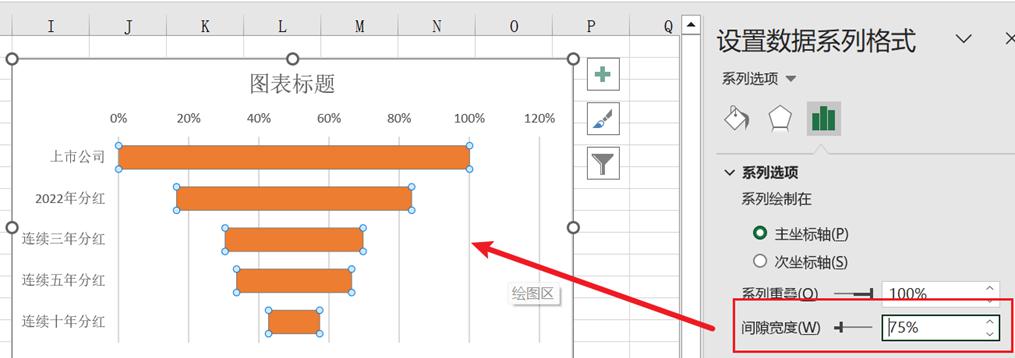
选择“占比”系列,单击图表右上角的“ ”,选择[数据标签]=>[居中]。
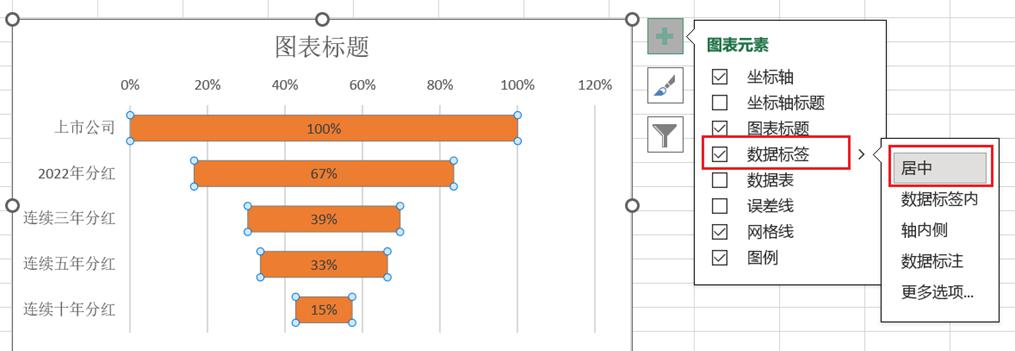
4、调整图表格式
设置X坐标轴。右键单击X坐标轴,选择[设置坐标轴格式],将[最大值]设置为1,将[标签位置]设置为“无”。
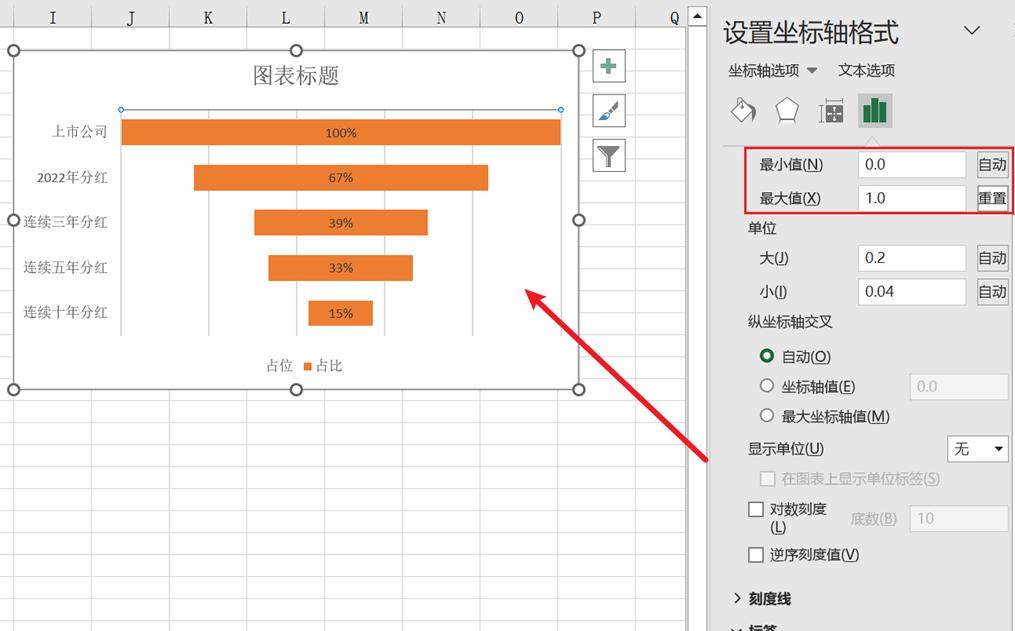
修改图表标题。
删除图例。
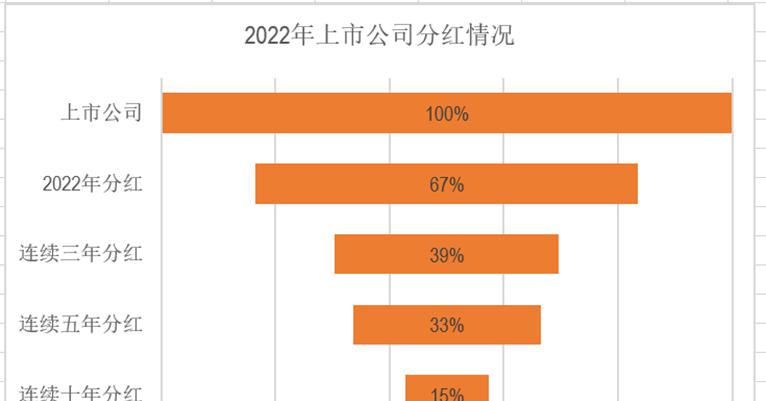


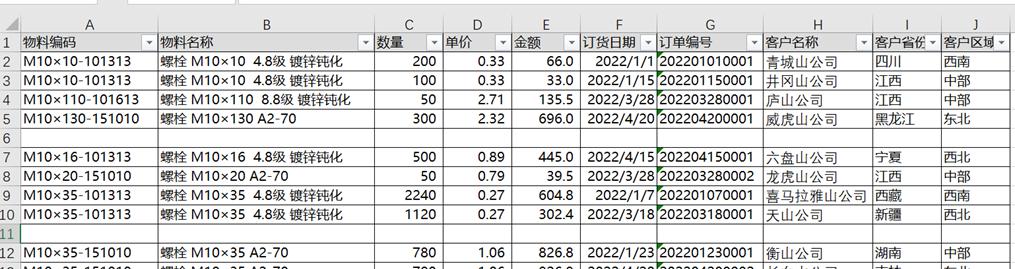


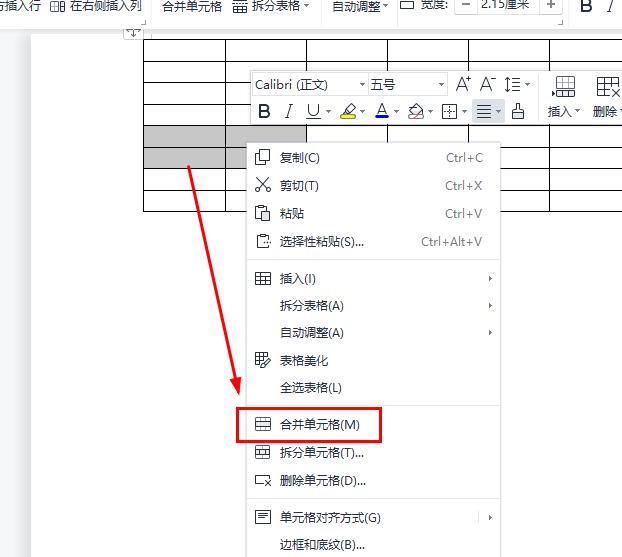

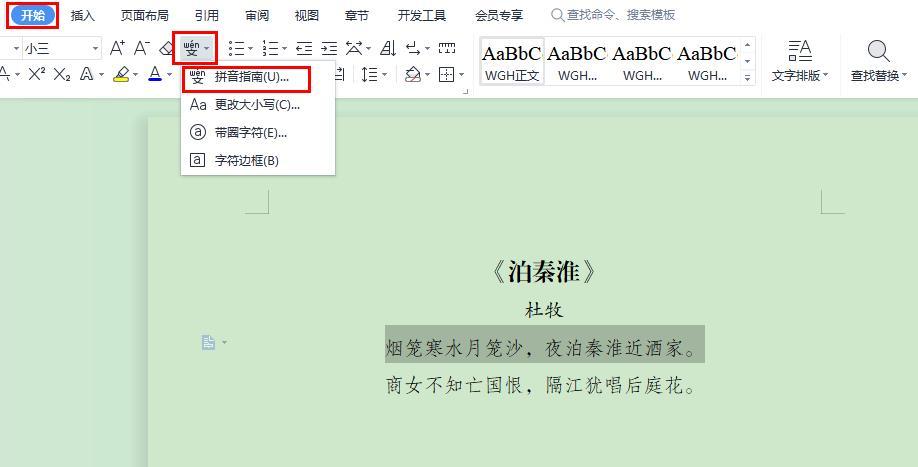
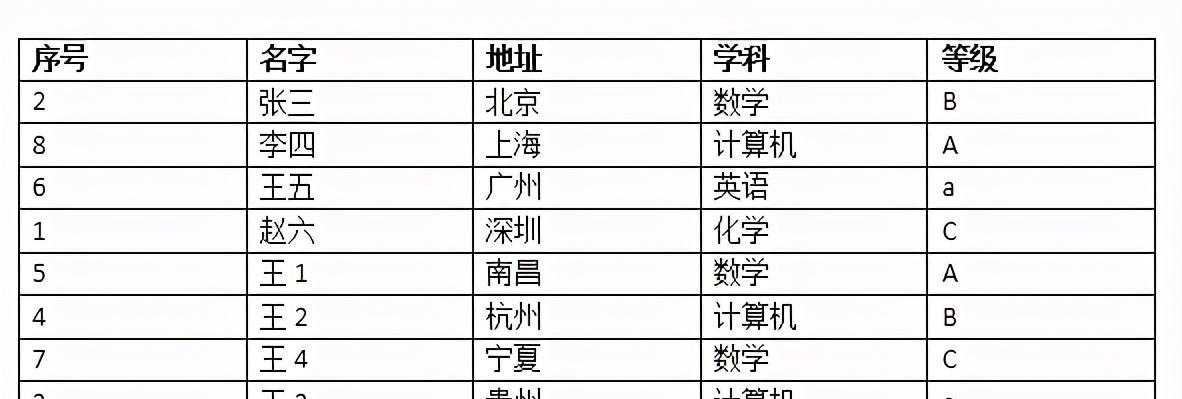
评论 (0)